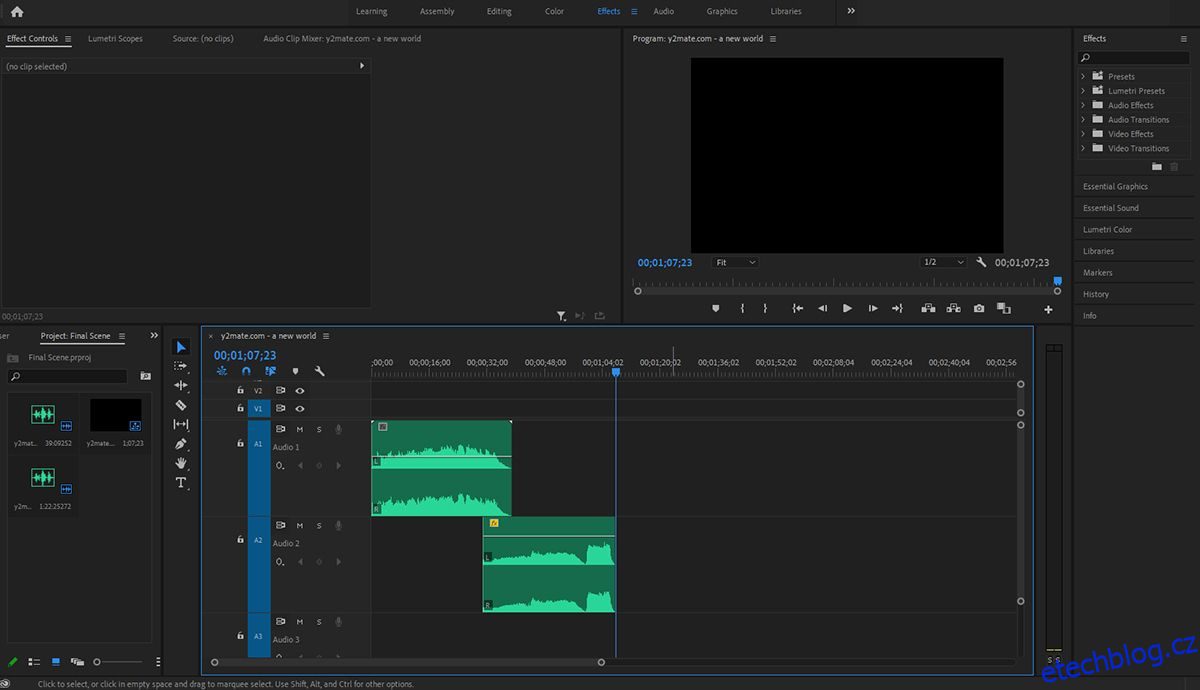Table of Contents
Klíčové věci
- Zvažte svůj cíl úprav a určete pro vás nejlepší nástroj pro úpravu videa. Různé nástroje se zaměřují na různé případy použití, takže se rozhodněte, zda potřebujete něco pro hobby nebo profesionální kariéru.
- Hledejte uživatelsky přívětivá rozhraní a zvažte požadovanou úroveň přizpůsobení. Některé nástroje nabízejí jednodušší rozhraní se základními funkcemi, zatímco jiné mají pokročilejší možnosti.
- Vezměte v úvahu kompatibilitu s vaším operačním systémem a preferovanými formáty videa. Zvažte také hardwarové požadavky softwaru, o kterém uvažujete, abyste se vyhnuli neočekávaným aktualizacím.
I když můžete mít pocit, že si všechny nástroje pro úpravu videa navzájem konkurují, není tomu tak. Všechny nástroje dostupné na trhu jako Adobe Premiere Pro, Final Cut Pro, Filmora a Lightworks se zaměřují na různé druhy případů použití.
Než investujete do vlastního nástroje, zvažte svůj cíl úprav. Chcete něco jako koníčka, nebo se nyní snažíte proměnit svůj koníček v profesionální kariéru? Točíte film nebo se jen připravujete na mimoškolní akci?
Cíl úprav vám pomůže vybrat nástroj, který je pro vás nejlepší. Ale pokud jste zmatení mezi několika tipy ve stejné kategorii (tj. iMovie a Filmora), zvažte faktory níže.
1. Uživatelsky přívětivé rozhraní
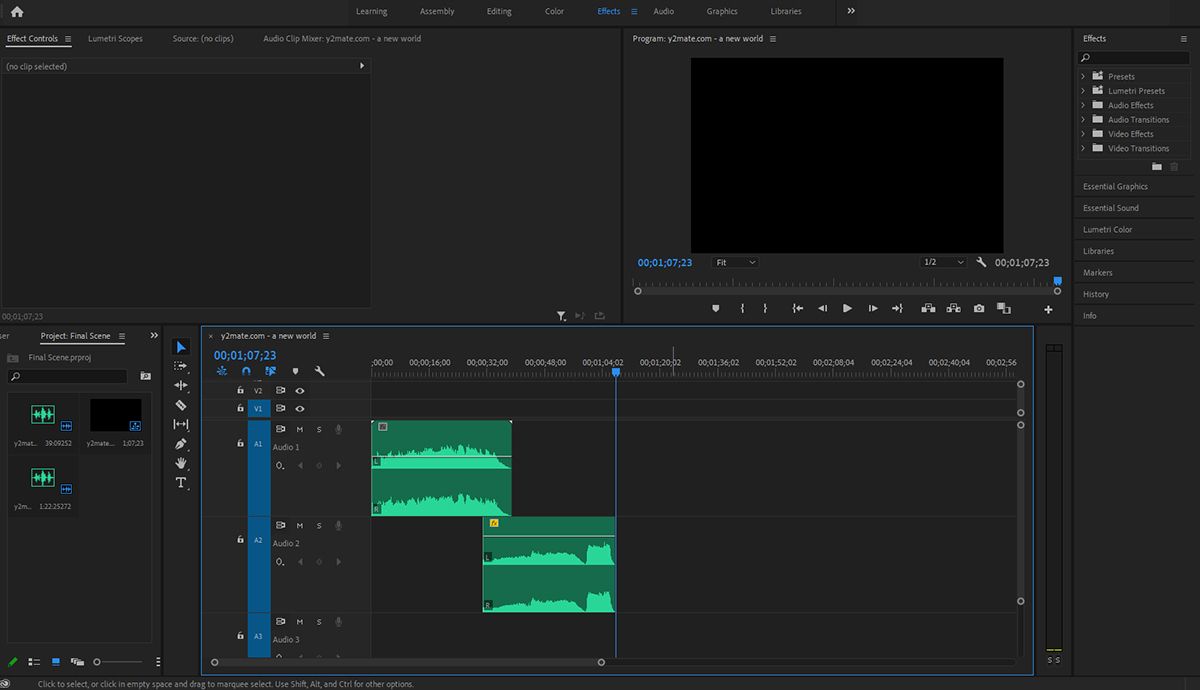
Vzhledem k tomu, že rozhraní nástroje pro úpravu videa je to, co byste neustále používali k úpravám videí, výchozím bodem by měla být uživatelská přívětivost. Jako začátečník potřebujete něco, co má jasné a snadno srozumitelné rozložení.
Je důležité, abyste pochopili, že se jedná o nástroje pro úpravu médií. Mají přirozeně určitou úroveň složitosti kvůli neuvěřitelnému množství funkcí, které mají. Pokud použijete rozhraní, které je příliš jednoduché (jako rozhraní iMovie), pravděpodobně byste ohrozili funkce a možnosti úprav.
Některé však nabízejí téměř stejnou funkčnost, ale lepší (nebo jednodušší) rozhraní. Například Final Cut Pro nabízí mnohem jednodušší rozhraní ve srovnání s Adobe Premiere Pro, přesto oba nabízejí podobné funkce. Pak ale Premiere Pro umožňuje lepší přizpůsobení rozhraní, kde můžete přetahovat různé sekce a nastavit pracovní prostor, který vám více vyhovuje.
U všech nástrojů, které zvažujete, se podívejte na videa z YouTube, kde je editoři procházejí. Získáte tak dobrou představu o přívětivosti rozhraní a přizpůsobení, které nabízí.
2. Vlastnosti a funkce
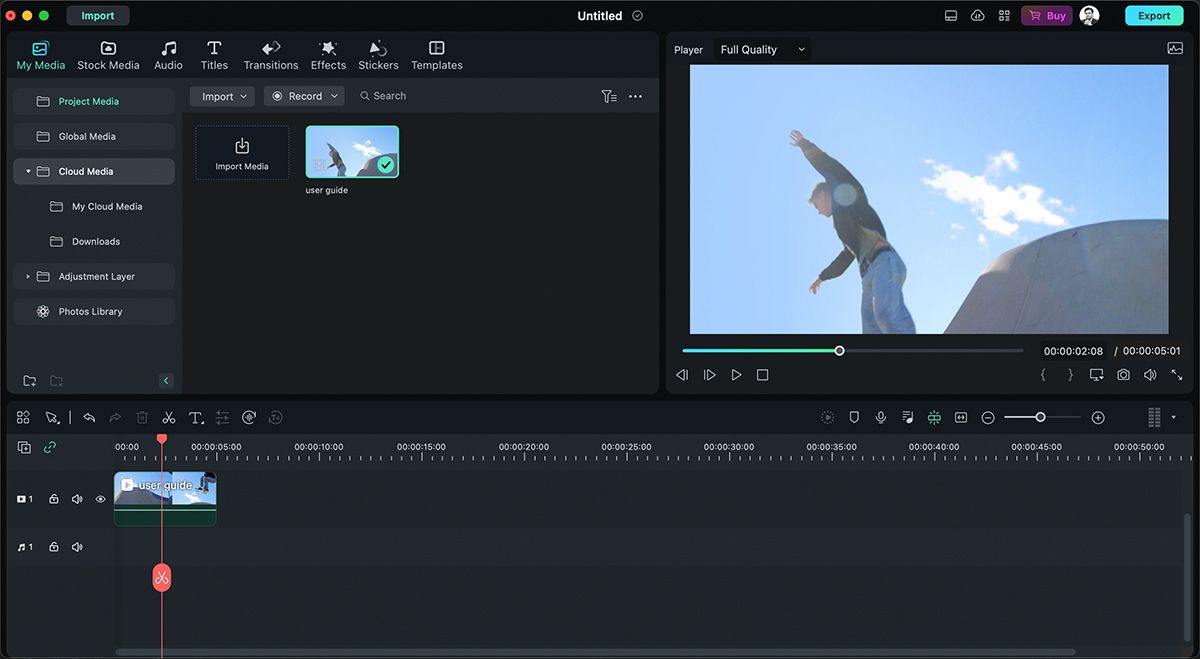
Další věc, na kterou si musíte dát pozor, jsou funkce, které nástroj, o kterém uvažujete, nabízí. Dobré aplikace pro úpravu videa by měly obsahovat základy, jako je úprava časové osy, vizuální přechody, texty a vysoce kvalitní export videa.
Měl by mít také pokročilejší funkce, jako je třídění barev, maskování a sledování, klíčové snímky, mixování zvuku, vnořené sekvence – a seznam pokračuje. Čím více funkcí, tím lépe.
Pokud potřebujete super jednoduché rozhraní se základními funkcemi, můžete začít s iMovie. Pokud chcete mít pokročilé funkce, ale přesto si zachovat jednoduchost a cenu iMovie, použijte Final Cut Pro. Adobe Premiere Pro by bylo nejlepší volbou, pokud chcete do balíčku přidat další funkce a mít přizpůsobitelný pracovní prostor.
Použijte špičkový software, jako je Avid Media Composer, pouze tehdy, když je vaším cílem tvorba filmu a chcete mít vše v jednom nastavení s téměř všemi možnými funkcemi pro úpravu videa.
3. Kompatibilita
Některé nástroje pro úpravu videa budou fungovat lépe na Macu, zatímco jiné mají lepší výkon na Windows. Kompatibilita je zde důležitá, protože může ovlivnit množství času a úsilí, které věnujete (tím, že vás zpomalí). Většina softwaru pro úpravu videa je kompatibilní s více operačními systémy, ale některé fungují pouze na počítačích Mac (tj. Final Cut Pro a iMovie).
Dále se ujistěte, že software, o kterém uvažujete, podporuje formáty videa, které většinou upravujete. I když téměř veškerý software pro úpravu videa pracuje s běžnými formáty, jako jsou MP4, MOV a AVI, existují výjimky. Pokud nahráváte video ProRes na svůj iPhone, získáte lepší výkon, když jej upravíte pomocí Final Cut Pro.
Je také důležité zvážit hardwarové požadavky. Mnoho nástrojů vyšší třídy, jako je Premiere Pro, těží z větší paměti RAM a rychlejších SSD a procesorů. Nástroje jako DaVinci Resolve a Lightworks jsou lepší pro hardware nižší třídy.
Ujistěte se, že nakonec nekoupíte software kvůli jeho rozhraní a funkcím, jen abyste zjistili, že pro fungování určitých funkcí vyžaduje upgrade počítače.
4. Výkon a rychlost
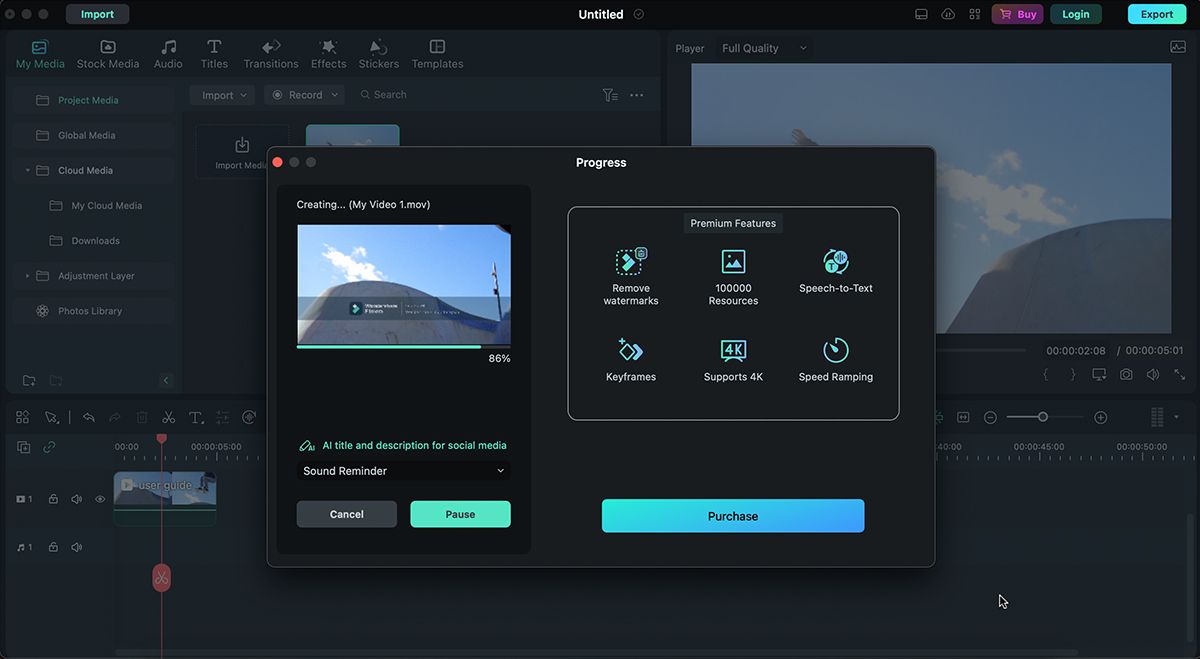
Výkon softwaru pro úpravu videa se týká toho, jak hladce může editor reagovat na váš vstup (tj. přehrávat videa nebo aplikovat vizuální efekty). Vztahuje se také na čas, který editor potřebuje k vykreslení a exportu souborů ve vysoké kvalitě.
Zatímco váš systém (procesor, RAM a GPU) do značné míry přispívá k výkonu, klíčovou roli hraje také optimalizace softwaru. Hledejte tedy software pro úpravu videa s funkcemi, jako je akcelerace GPU a úprava proxy.
Akcelerace GPU sdílí zátěž úprav s GPU, aby se zvýšil výkon, zatímco úpravy pomocí proxy usnadňují úpravu videí s vysokým rozlišením – to je důležité zejména u videí v rozlišení 4K (nebo vyšším).
Většina softwaru pro úpravu videa podporuje akceleraci GPU a úpravy proxy spolu s mnoha dalšími funkcemi pro zvýšení výkonu. Úroveň optimalizace a způsob využití veškerého výpočetního výkonu však může výrazně ovlivnit výkon. Zde vám pomůže čtení recenzí.
5. Náklady

Většina aplikací pro úpravu videa (jako Adobe Premiere Pro, Filmora a Avid Media Composer) přešla na cenový model SaaS (Software-as-a-service), kde nyní nabízejí pouze plány předplatného. Jen několik dalších, jako DaVinci Resolve Studio a Final Cut Pro, stále nabízí doživotní nabídky jedné jednorázové platby předem.
Pokud tedy nemáte zájem o DaVinci Resolve nebo Final Cut Pro, rozhodněte se pro předplatné, které vás bude obvykle stát více než 20 $/měsíc. Cena za měsíc se liší v závislosti na požadovaných funkcích.
Pamatujte, že pokud chcete upravovat jednoduchá videa, nemusíte platit – můžete použít freeware, jako je Filmora nebo iMovie. Investici do nástroje zvažte pouze v případě, že se vážně věnujete profesionální kariéře v oblasti úpravy videa a musíte upravovat video ve vysokém rozlišení.
6. Licence a skryté poplatky
Pokud používáte bezplatnou verzi nástroje pro úpravu videa, pravděpodobně budete mít pouze licenci pro osobní použití, kde bude mít vaše video vodoznak nástroje (tj. malá „Filmora“ v rohu vašeho videa) . Chcete-li tento vodoznak odstranit, budete se muset přihlásit k odběru nástroje, který vám ve většině případů také poskytne komerční licenci.
Nesmírně důležitým faktorem, který je třeba vzít v úvahu, je druh privilegií, které za své peníze získáváte. Například „Perpetual Plan“ společnosti Filmora vám poskytuje přístup pouze k jedné konkrétní verzi Filmory. Chcete-li upgradovat na nově spuštěnou verzi, budete muset zaplatit další poplatek za upgrade a pravděpodobně upravený (a navýšený) poplatek za předplatné.
Tyto poplatky jsou skryté v tom smyslu, že nejsou předem definované a nejsou výslovně uvedeny v cenové tabulce. Jiné nástroje mohou mít také podobné podmínky. Můžete se o nich dozvědět pouze tak, že si přečtete jejich často kladené otázky nebo související dokumenty v cenové tabulce (smluvní podmínky).
Váš konečný cíl určí váš ideální software pro úpravu videa
Výběr správného softwaru pro úpravu videa je velkou překážkou, když se v této oblasti teprve pokoušíte začít. V závislosti na stylu videa může být vaše zbraň tak jednoduchá nebo složitá, jak chcete.
Tvorba reklam, krátký obsah a kinematografie jsou různé styly, takže vyžadují software, který jim dokonale vyhovuje. Ve všech případech konečný cíl, kterého chcete pomocí nástroje dosáhnout, určuje, do jakého nástroje byste měli investovat.